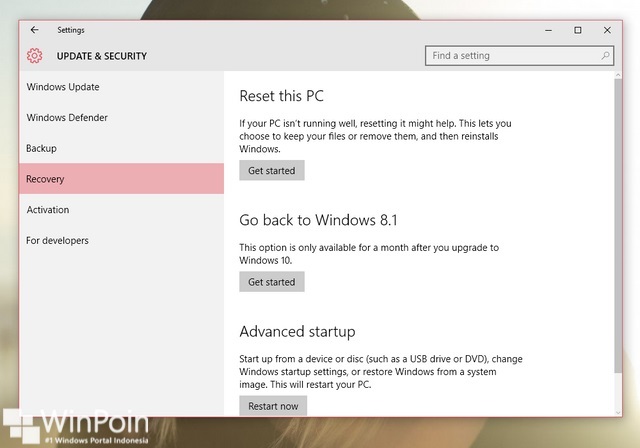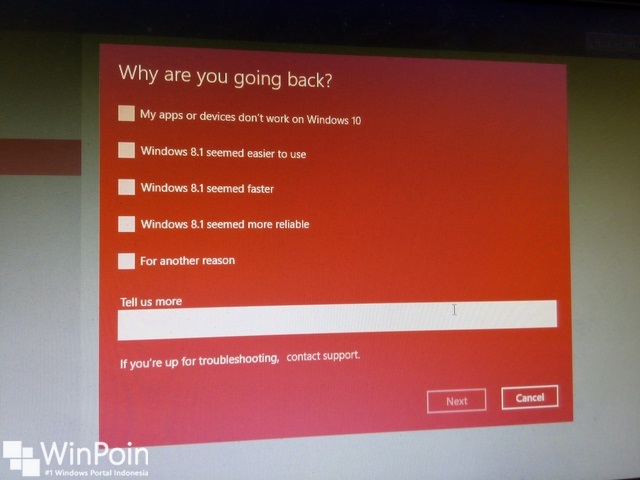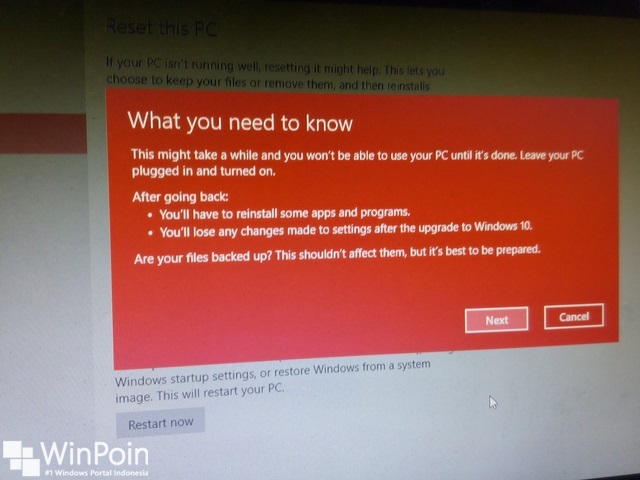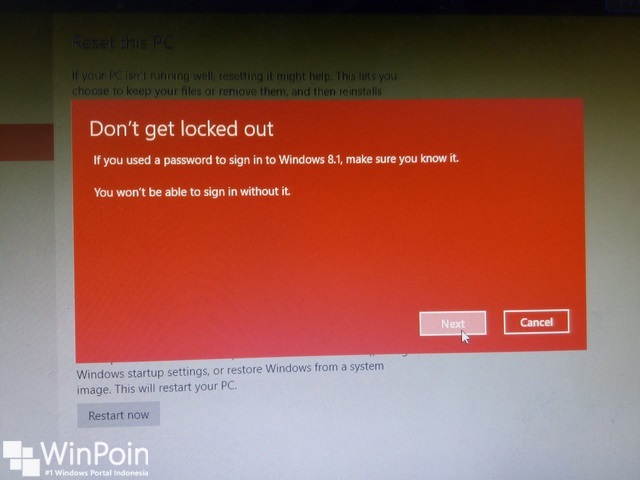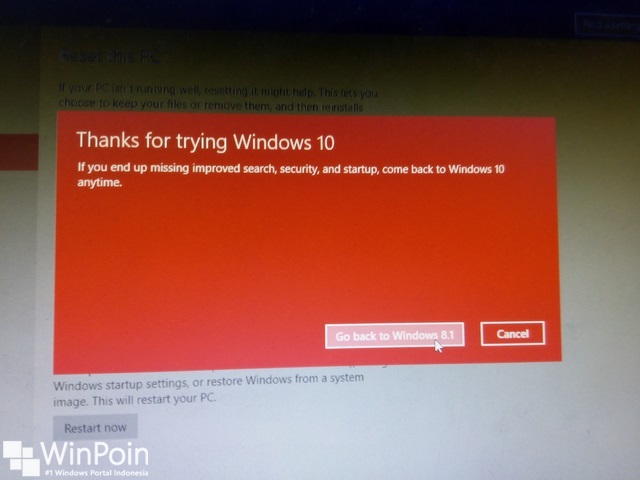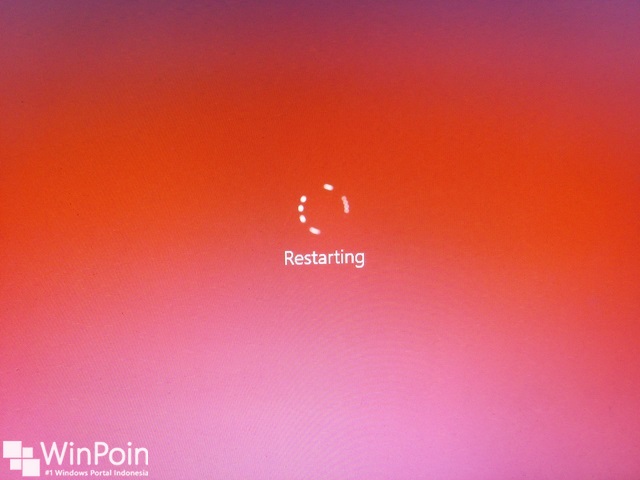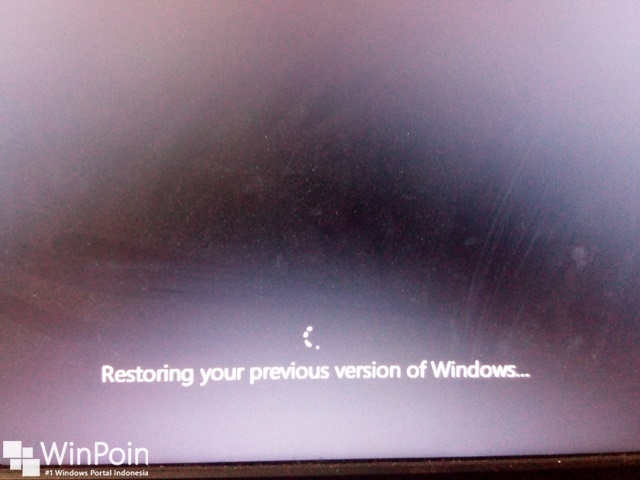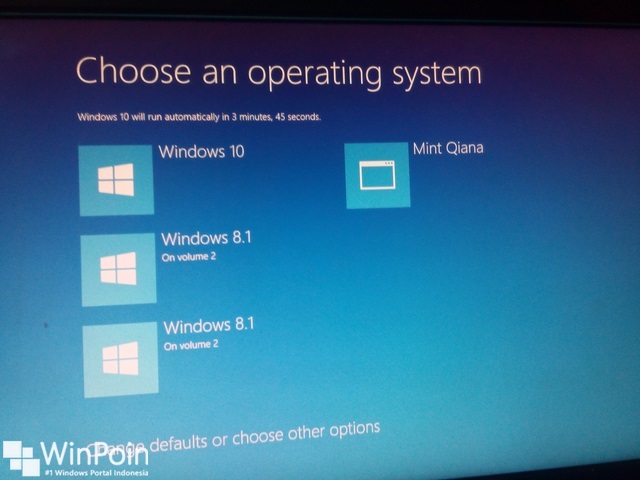Komputer kamu sering hang? Kalo Windows emang sering gitu sih..
Kecuali kalau kamu menggunakan Windows 8.x atau Windows 10, tapi
beberapa orang masih mengalami hal ini ketika menggunakan sistem operasi
tersebut. Jadi kenapa komputer kamu sering hang?
Usut punya usut, ternyata sistem drive kamu berjalan dengan 100%.
Tentu ini sangat tidak benar.. Versi terbaru Windows memiliki masalah
dengan drive yang bekerja lebih keras, sehingga memperlambar sistem
operasi. Masalah ini berpengaruh pada HDD dan SSD. (Baca:
5 Hal yang Perlu Kamu Perhatikan Sebelum Membeli Hardisk)
Untuk itu kali ini WinPoin akan memberikan beberapa tutorial cara memperbaiki disk usage 100% pada Windows.
Kinerja Lambat? Check Disk Usage Terlebih Dahulu
Masalah kinerja kebanyakan terjadi dikarenakan Search (Windows+Q)
untuk menemukan file dan program, atau apapun yang ada di drive kamu.
Untuk mengetahui apakah permasalahannya dari sini, kamu bisa
mengetahuinya dengan menekan Ctrl+Alt+Del dan pilih Task Manager. Tapi
perlu kamu perhatikan, perlu waktu yang agak lama untuk membuka Task
Manager karena kinerja komputer yang lemot.
Pada tab pertama pilih Processes, kemudian klik kolom Disk. Jika kamu
memiliki masalah dengan drive performance, akan muncul nilai 100% dan
bewarna merah.
Untuk mengatasi masalah ini, kamu punya beberapa solusi yang bisa dilakukan.
1# – Mungkin Ada Malware yang Bersarang di Komputer Kamu
Seperti kebanyakan masalah komputer lemot, hal pertama yang harus
dilakukan adalah memastikan kalau komputer kamu belum terkena malware.
Software antivirus harus bisa menangani masalah ini, entah itu gratis
atau pun berbayar. Setidaknya antivirus bawaan Windows, Windows Defender
sudah bisa menangani masalah ini kalau sering diupdate, meskipun drive
terbebani karena proses scanning.
Jika ancaman ditemukan, maka segera hapus mereka dan restart
komputer, sebelum proses scanning diteruskan. Mudah-mudahan dengan cara
ini masalah dapat terselesaikan, jika tidak terselesaikan coba cara di
bawah ini.
2# – Matikan Windows Search untuk Meningkatkan Disk Performance
Kemungkinan masalah yang terjadi selanjutnya adalah Windows Search.
Ada sebuah bug dari Windows 10 dan Windows 8 yang disebut dengan “search
loop” yang meningkatkan load pada system drive.
Untuk menghentikan hanya untuk sesaat saja sampai Windows reboot,
buka Command Prompt (Admin) dengan mengklik kiri pada Start Menu dan
ketikkan perintah seperti di bawah ini:
net.exe stop “Windows search”
Untuk mematikan Windows Search atau Indexing secara permanen, tekan
Win+R dan ketikkan service.msc, tekan Enter. Pada window Service,
temukan dan buka Windows Search sehingga akan terbuka Windows Search
Properties. Di bawah Startup type, pilih Disabled. Disini kamu juga bisa
klik Stop untuk menghentikan service. Klik Ok untuk menyimpan
pengaturan.
Setelah beberapa saat mematikan Windows Search, kinerja Windows 8.x
atau Windows 10 akan meningkat. Jika tidak kamu bisa melanjutkan cara di
bawah ini.
3# – Disable XX Service
Untuk beberapa alasan, xx service menjadi salah satu masalah kinerja
disk yang membuat komputer lemot di Windows 8.x dan Windows 10. Untuk
mengatasi masalah ini, buka Command Prompt dan ketikkan perintah:
net.exe stop superfetch
Sekali lagi, butuh beberapa saat untuk meningkatkan kembali kinerja
komputer kamu. Kamu juga harus menjalankan Check Disk di Command Prompt:
chkdsk.exe /f /r
Kamu akan diberitahukan kalau komputer harus reboot untuk
menyelesaikan Check Disk, jadi pastikan kamu mengeluarkan semua aplikasi
dan menyimpan data terselebih dahulu.
Jika cara di atas masih juga belum menyelesaikan masalah komputer
kamu, ada kemungkinan bahwa hal lain yang menyebabkan masalah ini.
4# – Coba Cek Flash
Saat ini kita sudah jarang sekali melihat flash, ini dikarenakan ia
menjadi salah satu aspek paling rentan, terjadi banyak serangan berasal
dari Flash. Hal ini tampaknya menjadi salah satu penyebab paling umum
untuk hard disk usage 100% pada Windows 10 dan versi awal Windows,
ketika kamu menggunakan browser Chrome. (Baca:
40% Pengguna Komputer Masih Menggunakan Java dan Flash Lama yang Berbahaya)
chrome://plugins
Kamu akan melihat plugin flash player dari sini, ia terpasang untuk melihat video atau game flash.
Klik tombol Disable dari Adobe Flash Player hingga ia bewarna
abu-abu. Tunggu beberapa saat dan cek Task Manager. Masalah kinerja pada
system drive akan teratasi. Coba restart ulang Chrome jika masalah ini
masih terus berlanjut.
Disk Usage Selalu 100%??
Sederhananya jika komputer kamu selalu menampilkan disk usage 100%
bahkan ketika kamu sudah menggunakan semua cara di atas, maka masalah
sebenarnya ada pada hardware yang kamu gunakan. Beberapa waktu yang lalu
WinPoin juga mengalami masalah ini, disk usage selalu 100%. Kami
berspekulasi kalau hardisk yang rusak atau adanya bad sector, ternyata
PSU yang rusak.
Mungkin hardisk kamu sudah berumur dan waktunya ganti, atau kabel
yang harus diganti. Alternatifnya, mungkin ada masalah yang berhubungan
dengan Windows defrag tool. Jika komputer kamu mencoba untuk defrag
hardisk, tapi kamu menggunakan SSD, ini adalah masalah yang serius. Kamu
bisa menyelesaikan masalah ini dengan Task Scheduler (Win+Q, masukan
task scheduler) dan disable semua task scheduled disk defrag. (Baca: #WinExplain: Apakah SSD Drive di Windows 8 Perlu di Defrag??)
Apakah kamu pernah mengalami masalah disk usage 100% pada Windows 10
atau Windows 8? Katakan kepada kami melalui kolom komentar bagaimana
cara kamu menyelesaikan masalah tersebut, siapa tahu teman-teman lain
bisa terbantu.
 Info: http://www.imdb.com/title/tt2679042/
Info: http://www.imdb.com/title/tt2679042/